Saat memproses teks, sangat penting untuk dapat menskalakannya. Ini dapat dilakukan dengan berbagai cara, tergantung pada program yang Anda gunakan. Dalam contoh ini, cara menskalakan teks akan ditampilkan di Adobe Photoshop.
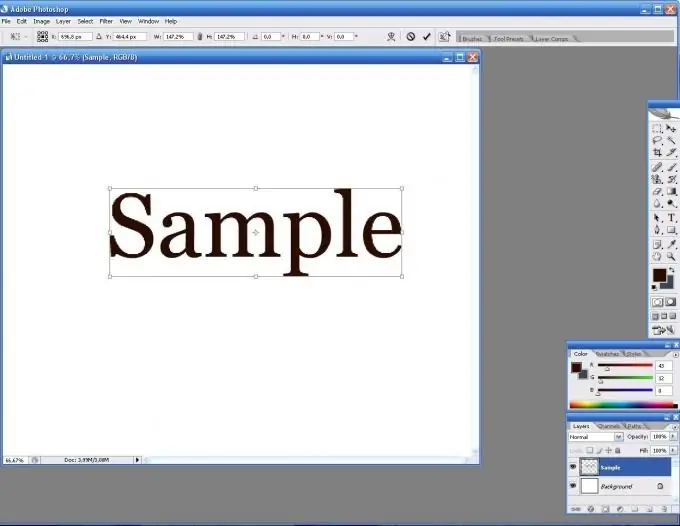
Diperlukan
Komputer, editor teks atau grafis apa pun
instruksi
Langkah 1
Pertama, pilih Type Tool dari Toolbox. Cobalah untuk menulis sesuatu.
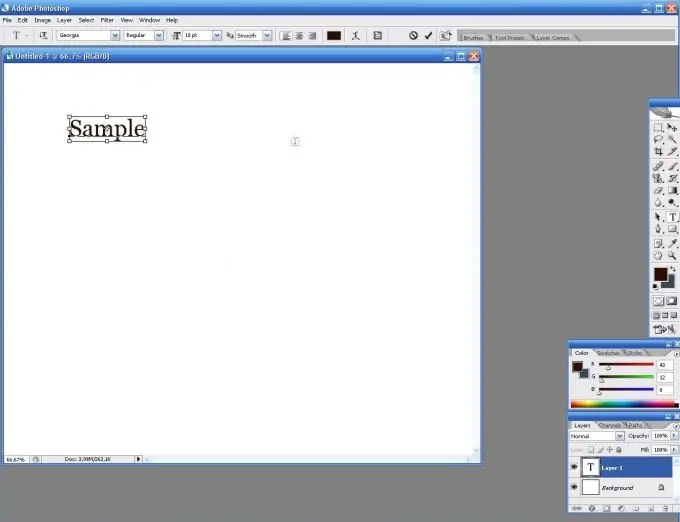
Langkah 2
Jadi, Anda perlu memperbesar teks. Untuk melakukan ini, perhatikan panel pengaturan alat di bagian atas. Di sini Anda dapat mengubah font, posisi teks, arah teks, dan banyak lagi, termasuk skala. Ukuran font ditampilkan sebagai angka. Di daftar drop-down, pilih ukuran font yang cocok untuk Anda.
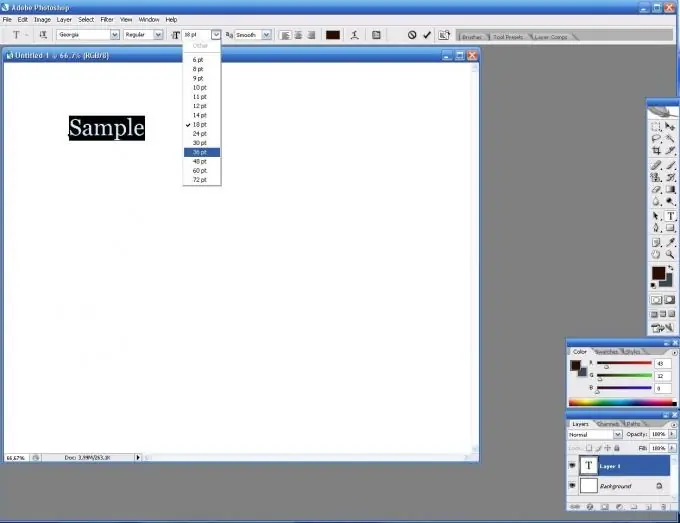
Langkah 3
Huruf-hurufnya lebih besar tanpa kehilangan kualitas.
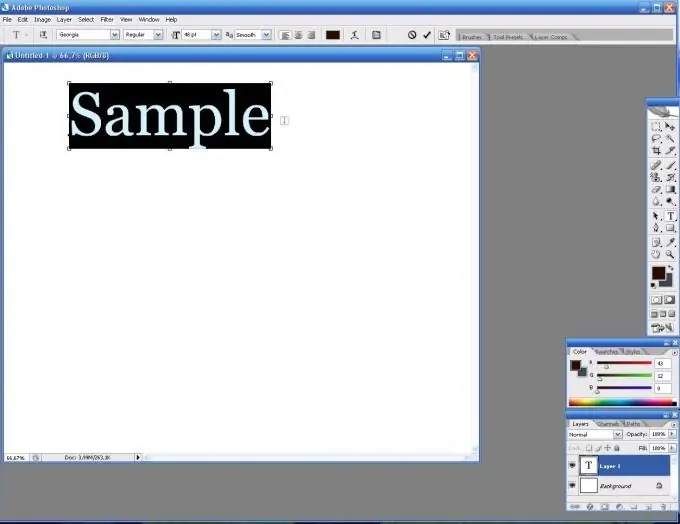
Langkah 4
Ada cara lain untuk memperbesar font. Untuk melakukan ini, pilih Rasterize dari menu Layer. Ini berarti bahwa font akan diraster, yaitu, akan terdiri dari piksel.
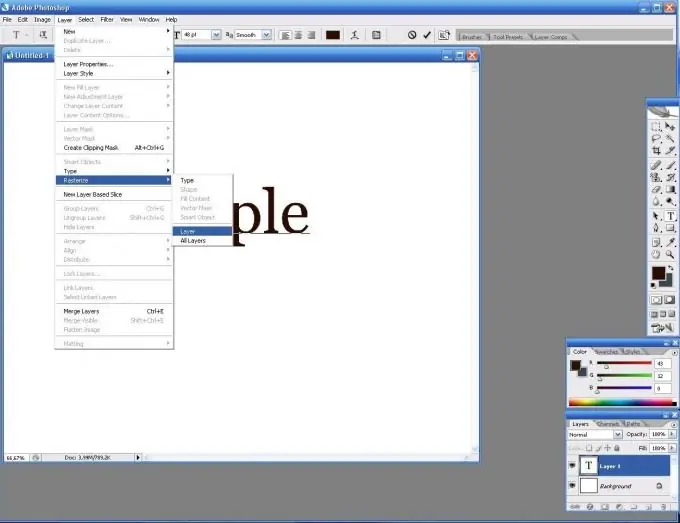
Langkah 5
Sekarang tekan Ctrl + T dan skala teks sesuai kebutuhan. Perhatikan bahwa tepi loncatan akan terlihat pada perbesaran tinggi. Ini adalah kelemahan dari metode ini.






